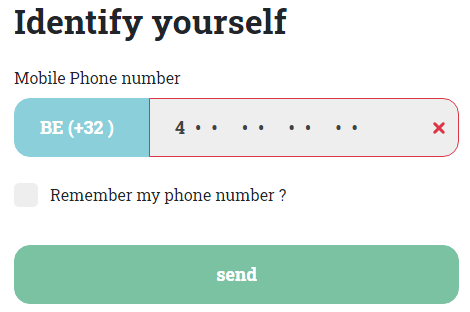This method might not be available. The file manager of the office will enable the methods that suit the document best.
The signing procedure
- Open the mail you receive from "digitalsigning@realsmart.be" and read the content carefully.
- Click on the link to get started with the document.
- A link is secured and can only be used once.
- If the error message "Your URL has expired." appears: click on the button "Request a new email".
- Read the document carefully and scroll to the end.
- Agree with the terms by placing a tick in the box and click "Start signing".
- Select the signing method "itsme Qualified Signature" and press the "Next" button.
(optional, if multiple methods available) - Type the legal statement exactly as shown and press the "Next" button.
(optional, if requested) - Enter your phone number linked to itsme for verification and press the "Send" button.
- When you sign with itsme for the first time, you are asked to create a certificate. Click on "Create my certificate" and in the itsme app click on "Confirm".
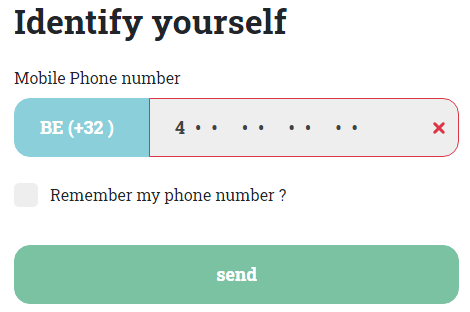
- Open the itsme app on your mobile device to reveal the message "ORIS NV - Sign" and press the "Confirm" button.
- Enter your security code in the app or confirm by fingerprint if your device supports it.
- You may need to choose a symbol in the app which will appear on your computer screen as an additional security measure.
- The digital signature will be added and you will receive an automatic confirmation by e-mail.
- An automatic confirmation by e-mail follows when all parties have signed.